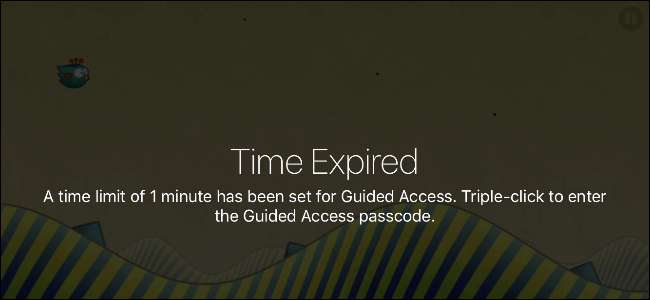
Ohjatun käytön avulla voit asettaa näytön aikarajan iPhonelle tai iPadille. Tämä on hienoa, jos sinulla on lapsi - he voivat pelata pelejä vain niin kauan kuin valitset. IPhone tai iPad lukitaan automaattisesti aikarajan päättymisen jälkeen.
Voit myös käyttää ohjattua käyttöoikeutta rajoittamaan iPhonen tai iPadin tiettyyn sovellukseen - esimerkiksi opetussovellukseen - tietyksi ajaksi. Sen jälkeen voit avata laitteen lukituksen ja antaa lapsen käyttää laitetta normaalisti.
Opastetun pääsyn käyttöönotto
LIITTYVÄT: Kuinka lukita iPad tai iPhone lapsille
Opastettu käyttö sisältyy Applen iOS-käyttöjärjestelmään. "Aikaraja" -ominaisuus lisättiin Opastettuun käyttöön Applen iOS 8: ssa. Olemme aiemmin käsitelleet Opastettu pääsy tapana lukitse iPhone tai iPad lapsille , mutta se on hyödyllinen myös muihin tarkoituksiin
Sinun on ensin otettava käyttöön ohjattu käyttö. Avaa Asetukset-sovellus ja siirry kohtaan Yleiset> Esteettömyys. Napauta Oppiminen-kohdassa Opastettu käyttöoikeus.
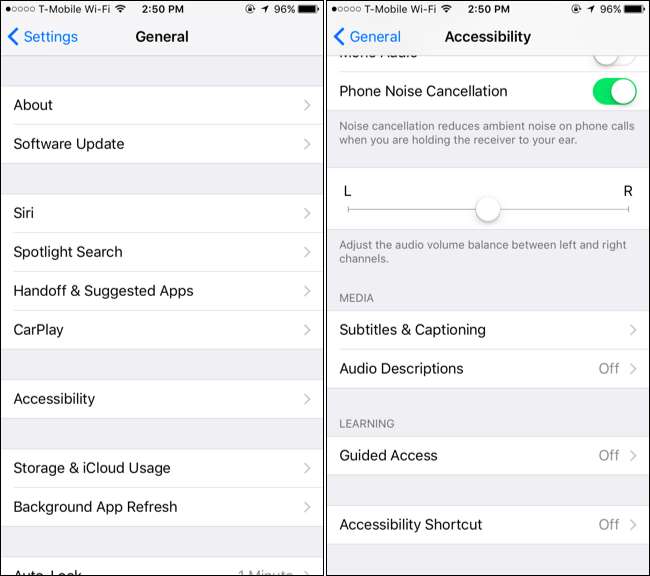
Ota käyttöön "Ohjattu käyttö" -liukusäädin ja aseta salasana napauttamalla "Salasanan asetukset". Voit käyttää samaa salasanaa, jolla avaat iPhonen tai iPadin, tai toisella - se on sinun tehtäväsi. Jos sinulla on laite, jossa on Kosketa ID anturin, "Touch ID" -vaihtoehdon avulla voit käyttää sormenjälkeä avataksesi ohjatun pääsyn tilan ilman, että sinun tarvitsee kirjoittaa salasanaa.
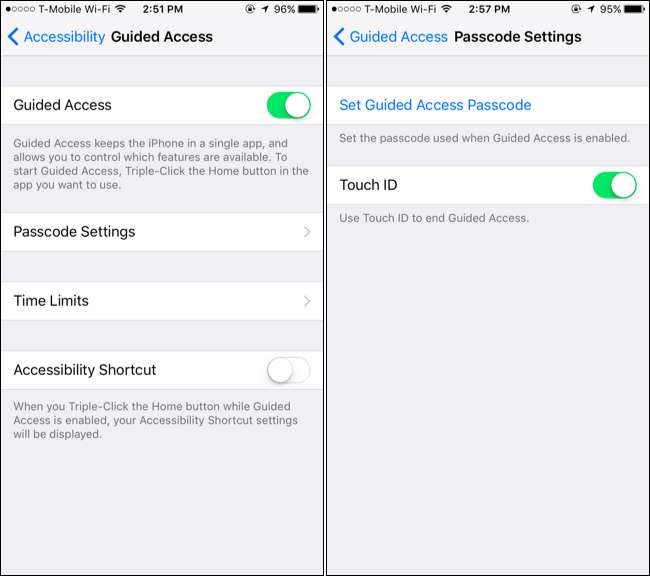
Napauta Aikarajat-vaihtoehtoa Opastettu käyttö -näytössä määrittääksesi aikaraja-äänet. Oletuksena ääniä ei toisteta ja Opastetun käyttöajan aikaraja päättyy hiljaa. Jos haluat äänimerkin, kun ohjatun pääsyn aikaraja on kulunut, käytä Ääni ja puhe -vaihtoehtoja täällä.
Ääni-vaihtoehdon avulla voit valita äänen, joka toistetaan, kun aikaraja on ylittynyt - oletuksena se on Ei mitään, mutta voit napauttaa Ääni-vaihtoehtoa ja selata iPhonen hälytysäänien luetteloa ja valita yhden. "Puhu" -vaihtoehto puhuu jäljellä olevan ajan ääneen, kun otat sen käyttöön - esimerkiksi sanotaan jotain, kun jäljellä on noin 30 sekuntia. Ilmoitus ilmestyy näytölle, kun näin tapahtuu, mutta Speak tekee ilmoituksen kuultavaksi.
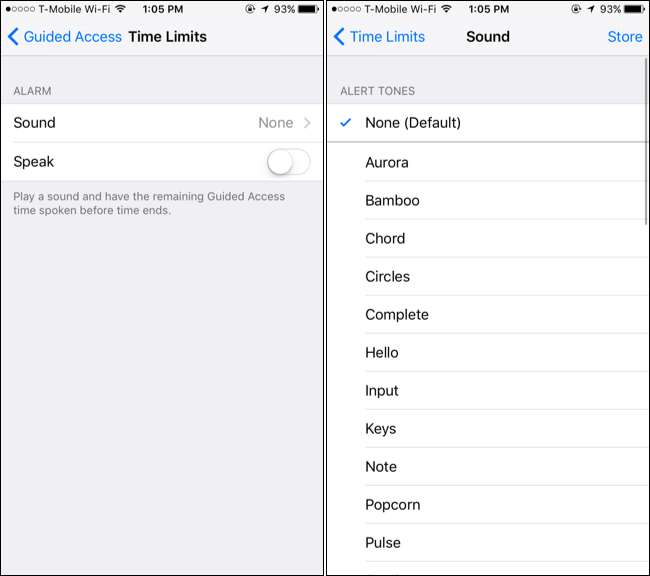
Valitse sovellus ja aseta aikaraja
Kun olet ottanut opastetun käytön käyttöön ja määrittänyt sen, voit mennä. Aina kun haluat, voit nyt avata minkä tahansa valitsemasi sovelluksen (kuten pelin). Paina sitten Koti-painiketta nopeasti kolme kertaa peräkkäin, jotta ohjattu käyttö sallitaan kyseiselle sovellukselle.
Napauta näkyviin tulevan Opastettu käyttö -näytön vasemmassa alakulmassa olevaa Asetukset-painiketta ja ota käyttöön Aikaraja-vaihtoehto. Voit asettaa haluamasi aikarajan minuutin välein, minuutista 23 tuntiin ja 59 minuuttiin. Napauta "Valmis" ja napauta "Käynnistä" -vaihtoehtoa näytön oikeassa yläkulmassa laittaaksesi laitteen Ohjattu käyttö -tilaan ja asettamaan aikarajasi.
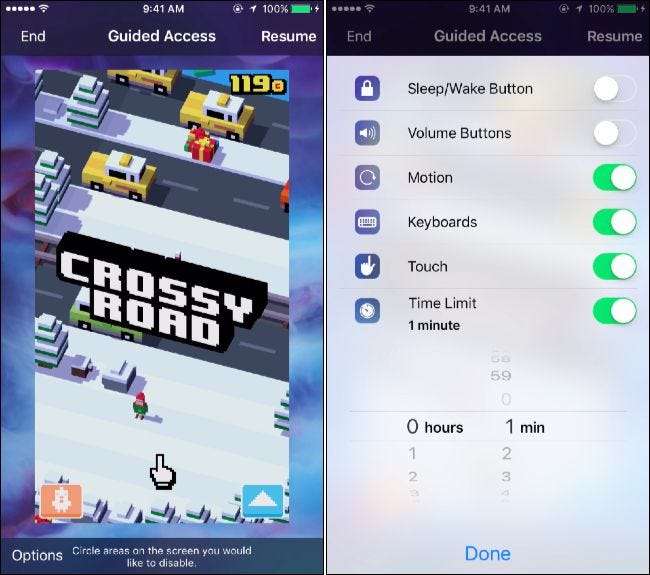
IPhone tai iPad lukitaan valitsemallesi sovellukselle. Kun aikaraja päättyy, iPhone tai iPad lukkiutuu, kunnes syötät aiemmin antamasi PIN-koodin.
Voit poistua ohjatusta pääsystä milloin tahansa - myös ennen aikarajan päättymistä - painamalla vain Koti-painiketta kolme kertaa peräkkäin ja syöttämällä PIN-koodisi. Jos olet ottanut Touch ID: n käyttöön, voit myös painaa Koti-painiketta kerran ja jättää sormesi anturiin. Napauta "End" näytön vasemmassa yläkulmassa, jos Opastettu käyttö -näyttö tulee näkyviin. Ohjattu käyttö poistetaan käytöstä.
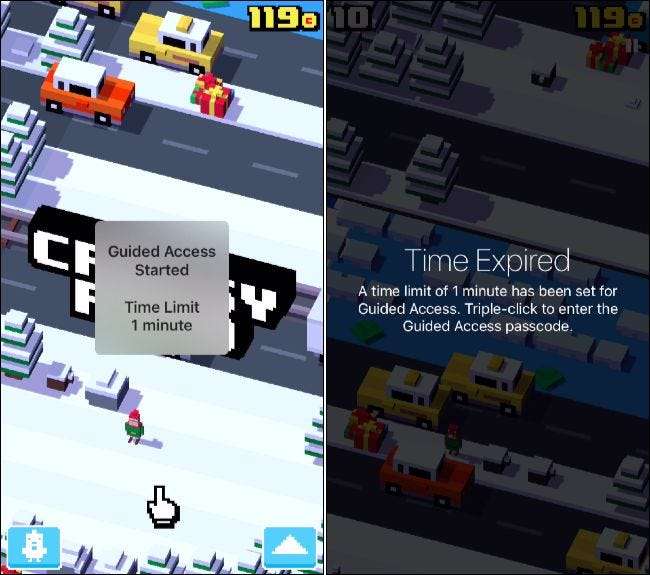
Vaikka tämä on selvästi hyödyllistä peliajan tai lapsen rajoittamiseksi opetussovellukseen, se ei ole ihanteellinen laitteen näytön ajan hallitsemiseksi. Valitettavasti Apple ei tarjoa tapaa antaa lapsen käyttää useita sovelluksia laitteessa asettamalla aikaraja.







